Como desarrollador, puedes usar Google Tag Manager para implementar y administrar etiquetas de medición y píxeles en tus aplicaciones para dispositivos móviles, sin tener que volver a compilar y volver a enviar los objetos binarios de la aplicación a los mercados de apps. Desarrolladores que con el SDK de Google Analytics para Firebase pueden agregar fácilmente Tag Manager ayudar a administrar y realizar cambios en la implementación, incluso después de que la app se haya enviado.
Los desarrolladores pueden registrar eventos importantes y decidir luego qué etiquetas o píxeles despedirse.
Requisitos previos
- En Firebase console, agrega la app al proyecto de Firebase.
- Configura Google Analytics para tu app, incluida la habilitación de Google Analytics. en tu proyecto de Firebase y agregar el SDK de Google Analytics para Firebase tu app.
- Crea una cuenta de Tag Manager.
- Configure un contenedor de Tag Manager.
En las siguientes secciones, se explican los pasos para configurar y usar Google Tag Manager en tu aplicación para iOS.
1. Agrega Tag Manager a tu proyecto
Agrega el paquete de Tag Manager:
CocoaPods
Para agregar Tag Manager a través de CocoaPods, haz lo siguiente:
En una terminal, ejecuta el siguiente comando:
$ sudo gem install cocoapodsCambia al directorio de tu proyecto.
Ejecuta el siguiente comando para crear un archivo llamado
Podfile:$ pod initEn
Podfile, agrega lo siguiente:pod 'GoogleTagManager', '~> 6.0'Ejecuta el siguiente comando para descargar y, luego, instalar Tag Manager dependencias a tu proyecto:
$ pod install
Swift Package Manager
Para agregar Tag Manager a través de Swift Package Manager, sigue estos pasos:
- Si migras desde un proyecto basado en CocoaPods, ejecuta
pod deintegratea y quita CocoaPods de tu proyecto de Xcode. Los modelos de CocoaPods.xcworkspacearchivo se puede borrar de forma segura más tarde. Si quieres agregar Firebase a un proyecto por primera vez, este paso se puede ignorar. - En Xcode 12, instala la biblioteca de Tag Manager navegando a Archivo > Paquetes de Tag Manager > Agrega una dependencia de paquete...
En el mensaje que aparece, ingresa el código en GitHub de Tag Manager. siguiente:
https://github.com/googleanalytics/google-tag-manager-ios-sdk.gitSelecciona la versión de Tag Manager que deseas utilizar. Para nuevos proyectos, te recomendamos usar la versión más reciente de Tag Manager.
Agrega
-ObjCa Otras marcas del vinculador en Configuración de la compilación de tu proyecto.
Crea un contenedor para iOS si tu cuenta de Tag Manager no tiene uno:
- Accede a tu cuenta de Tag Manager.
- En la pestaña Cuentas, selecciona tu contenedor de iOS.
- Haz clic en Administrador en la barra de navegación superior.
- En la columna CONTENEDOR, haz clic en el signo '+' para crear un contenedor.
- Ingresa un nombre de contenedor.
- Selecciona el contenedor de iOS.
- Haz clic en Crear.
Descarga el contenedor:
- Accede a tu cuenta de Tag Manager.
- En la pestaña Cuentas, selecciona tu contenedor de iOS.
- Haz clic en Versiones en la barra de navegación superior.
- Selecciona la versión del contenedor que deseas descargar.
Haz clic en Descargar.
Agrega el contenedor descargado a tu proyecto:
- Copia el archivo descargado en una carpeta llamada
containeren Xcode. raíz del proyecto (por lo general,PROJECT_ROOT/container/GTM-XXXXXX.json). - Abre Xcode.
- En el menú Archivo, selecciona Agregar archivos a....
- Selecciona la carpeta
container. - Haz clic en Opciones y asegúrate de que Crear referencias de carpetas esté configurada seleccionado.
- Haz clic en Finalizar.
- Copia el archivo descargado en una carpeta llamada
2. Registra eventos y variables
Tag Manager utiliza eventos, parámetros y propiedades del usuario que registra el servicio SDK de Analytics para Firebase para activar y compilar las etiquetas que configuraste Google Tag Manager
Lee la documentación para desarrolladores de Firebase a fin de obtener instrucciones para hacer lo siguiente: registrar eventos y establecer propiedades del usuario.
Cómo configurar variables en Tag Manager
Para captar el valor de los parámetros de eventos y las propiedades del usuario para usarlos en Google Tag Manager, puedes configurar variables en la interfaz de Tag Manager.
Por ejemplo, puedes registrar el siguiente evento personalizado en tu app:
Analytics.logEvent("share_image", parameters: [
"image_name": name,
"full_text": text
])
Luego, puedes configurar nuevas variables de parámetros de eventos en Tag Manager como
para capturar los valores image_name y full_text parameter:
- Nombre de la variable: Nombre de la imagen
- Tipo de variable: Parámetro del evento
- Nombre de clave del parámetro del evento:
image_name
y:
- Nombre de la variable: texto completo
- Tipo de variable: Parámetro del evento
- Nombre de clave del parámetro del evento:
full_text
De manera similar, puedes configurar la siguiente propiedad del usuario en tu app:
Analytics.setUserProperty(food, forName: "favorite_food")
Luego, podrías configurar una nueva variable de propiedad del usuario de Firebase en la etiqueta de Google.
Administrador para capturar el valor favorite_food:
- Nombre de la variable: Comida favorita
- Tipo de variable: Propiedad del usuario de Firebase
- Nombre de clave del parámetro del evento:
favorite_food
Cómo modificar y bloquear eventos
Tag Manager te permite modificar y bloquear eventos antes de que los registre el SDK de Google Analytics para Firebase. Modificar eventos puede ayudarte a agregar, quitar cambiar los valores de los parámetros de eventos o ajustar los nombres de los eventos sin actualizaciones de apps Google Analytics para Firebase registrará los eventos que no estén bloqueados. de Google Cloud.
El SDK de Google Analytics para Firebase también registra automáticamente algunos eventos y propiedades del usuario. Puedes usar propiedades y eventos recopilados automáticamente en Tag Manager sin necesidad de agregar ningún código. Sin embargo, no puedes bloquearlos.
3. Envía eventos
Variables de nombre de evento de Firebase, variables de parámetros de evento de Firebase y otras se usan para configurar activadores. Se evalúan las condiciones de activación cada vez que registras un evento de Firebase. De forma predeterminada, Google Analytics para Firebase eventos se activan automáticamente. Puedes agregar una cuenta de Google Analytics para Firebase etiqueta en Tag Manager para bloquear el envío de eventos a Google Analytics.
4. Cómo obtener una vista previa de tu contenedor, depurarlo y publicarlo
Antes de publicar una versión de tu contenedor, deseas obtener una vista previa para hacer para asegurarte de que funcione según lo previsto. Tag Manager te permite obtener una vista previa de las versiones a través de la generación de vínculos y códigos QR en la interfaz web de Tag Manager y usarlas para abrir tu aplicación.
Vista previa del contenedor
Para obtener una vista previa de un contenedor, genera una URL de vista previa en la Web de Tag Manager :
- Accede a tu cuenta de Tag Manager.
- Selecciona un contenedor para dispositivos móviles.
- Haz clic en Versiones en la barra de navegación superior.
- Haz clic en Acciones > Preview en la versión del contenedor del que deseas obtener una vista previa.
- Ingresa el nombre del paquete de tu aplicación.
Haz clic en Generate start preview link.
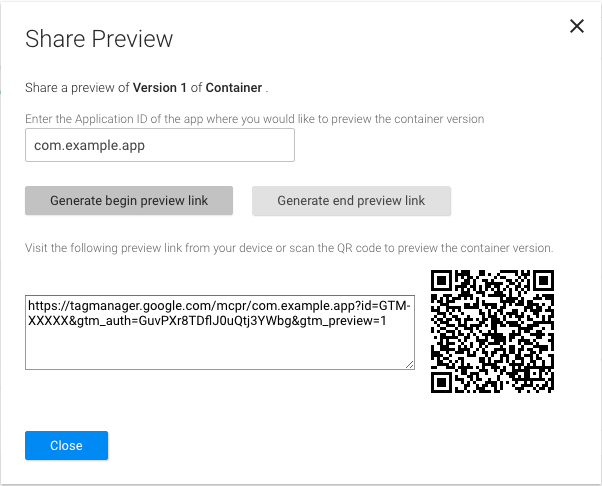
Figura 1: Obtención de una URL de vista previa desde Interfaz web de Tag Manager Guarda esta URL de vista previa para pasos posteriores.
Para habilitar las vistas previas de contenedores, debes definir el esquema de URL de vista previa de Tag Manager en la lista de propiedades de tu proyecto. En Tipos de URL de la dirección en tu archivo de lista de propiedades, registra el siguiente identificador de URL y el esquema de URL:
URL identifier: _your.package.name_
URL scheme: tagmanager.c._your.package.name_

Detén la aplicación y abre la URL de la vista previa en un emulador o dispositivo físico. para obtener una vista previa del contenedor de borrador en tu aplicación.
Contenedor de depuración
Cuando ejecutas tu app en un simulador o en modo de vista previa, Tag Manager convierte automáticamente los registros en detallados.
Publica el contenedor
Después de obtener una vista previa del contenedor y verificar que funciona, puedes publicarla. Después de publicar tu contenedor, los parámetros de configuración de tu etiqueta estarán disponibles para los usuarios de aplicaciones para dispositivos móviles.
